PPT矢量图标使用技巧_快速提升设计专业度
时间:2025-06-28 作者:游乐小编
使用ppt矢量图标提升设计专业度的核心在于“适配”,即图标需与ppt整体风格和内容主题契合,并在细节处理上与视觉层次和信息传达协调。1.选择合适的图标库,如iconfont、flaticon等,确保风格统一、质量高、授权清晰;2.颜色搭配应与ppt主色调一致,可使用单色、近似色或对比色增强层次感;3.图标的大小应根据其作用确定,位置避免遮挡重要元素,通常置于文字左侧或上方以增强引导效果;4.利用ppt自带功能进行细节调整,如填充颜色、修改轮廓线条、添加形状效果等,必要时可用专业软件优化;5.适度添加动画效果,如淡入淡出、缩放等,但避免过于复杂分散注意力;6.选择图标时明确ppt主题风格,如科技感、商务风或教育类,并保持图标风格统一,通过关键词搜索快速定位合适图标。

成品ppt在线生成,百种模板可供选择☜☜☜☜☜点击使用;
使用PPT矢量图标能显著提升设计专业度,关键在于合理选择、巧妙运用和精细调整。
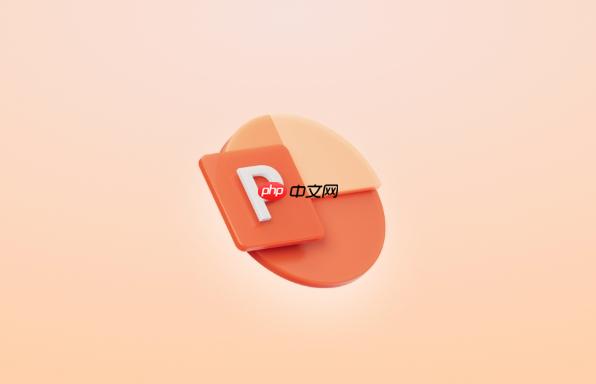 解决方案
解决方案PPT矢量图标的使用核心在于“适配”二字。一方面,图标要与PPT的整体风格和内容主题相契合;另一方面,图标的细节处理要与PPT的视觉层次和信息传达相协调。具体来说,可以从以下几个方面入手:
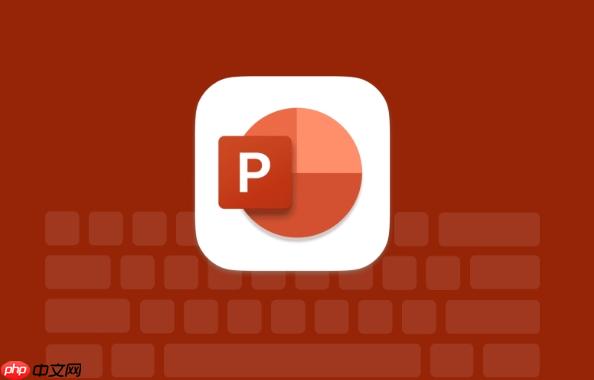 选择合适的图标库: 市面上有很多免费或付费的矢量图标库,例如Iconfont、Flaticon、Noun Project等。选择时,要考虑图标的风格是否统一、质量是否高、授权是否清晰。个人偏好Iconfont,国内使用体验较好,资源也比较丰富。颜色搭配与主题呼应: 图标的颜色不宜过多,最好与PPT的主色调保持一致。可以通过吸取PPT背景色或主题色的方法,快速确定图标的颜色。另外,也可以尝试使用渐变色或阴影效果,增加图标的立体感和层次感。大小与位置的考量: 图标的大小要根据其在PPT中的作用来确定。如果是作为装饰性元素,可以适当缩小;如果是作为信息提示或强调,可以适当放大。图标的位置也很重要,要避免遮挡文字或其他重要元素。通常,将图标放置在文字的左侧或上方,可以增强视觉引导效果。细节调整与个性化定制: PPT自带的矢量编辑功能可以对图标进行细节调整,例如修改线条粗细、调整圆角弧度、改变形状等。如果需要更高级的定制,可以使用Adobe Illustrator等专业矢量图形软件。动画效果的加持: 合理的动画效果可以增强图标的吸引力,例如淡入淡出、缩放、旋转等。但要注意,动画效果不宜过多或过于复杂,以免分散观众的注意力。如何选择与PPT主题风格相符的矢量图标?
选择合适的图标库: 市面上有很多免费或付费的矢量图标库,例如Iconfont、Flaticon、Noun Project等。选择时,要考虑图标的风格是否统一、质量是否高、授权是否清晰。个人偏好Iconfont,国内使用体验较好,资源也比较丰富。颜色搭配与主题呼应: 图标的颜色不宜过多,最好与PPT的主色调保持一致。可以通过吸取PPT背景色或主题色的方法,快速确定图标的颜色。另外,也可以尝试使用渐变色或阴影效果,增加图标的立体感和层次感。大小与位置的考量: 图标的大小要根据其在PPT中的作用来确定。如果是作为装饰性元素,可以适当缩小;如果是作为信息提示或强调,可以适当放大。图标的位置也很重要,要避免遮挡文字或其他重要元素。通常,将图标放置在文字的左侧或上方,可以增强视觉引导效果。细节调整与个性化定制: PPT自带的矢量编辑功能可以对图标进行细节调整,例如修改线条粗细、调整圆角弧度、改变形状等。如果需要更高级的定制,可以使用Adobe Illustrator等专业矢量图形软件。动画效果的加持: 合理的动画效果可以增强图标的吸引力,例如淡入淡出、缩放、旋转等。但要注意,动画效果不宜过多或过于复杂,以免分散观众的注意力。如何选择与PPT主题风格相符的矢量图标?选择图标时,首先要明确PPT的主题和风格。例如,如果是科技主题的PPT,可以选择线条简洁、具有未来感的图标;如果是商务主题的PPT,可以选择稳重、专业的图标;如果是教育主题的PPT,可以选择活泼、可爱的图标。其次,要考虑图标的整体风格是否统一。避免在一个PPT中使用风格迥异的图标,以免造成视觉混乱。可以先确定一个主风格,然后围绕这个风格选择其他图标。最后,可以通过关键词搜索或浏览图标库的分类,快速找到符合需求的图标。
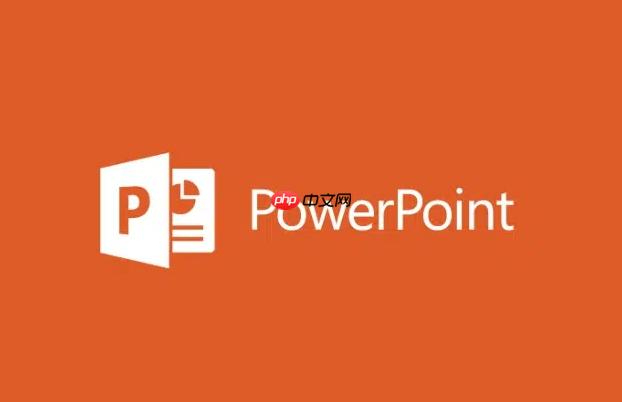 PPT矢量图标的颜色搭配有哪些实用技巧?
PPT矢量图标的颜色搭配有哪些实用技巧?颜色搭配是PPT设计中非常重要的一环。对于矢量图标来说,颜色搭配的原则是:与PPT的主色调保持一致,避免颜色过多,注重对比度。可以尝试以下几种颜色搭配技巧:
单色搭配: 使用一种颜色,通过调整透明度和明度,形成不同的层次感。这种方法简单易行,适合新手。近似色搭配: 使用色轮上相邻的颜色,例如蓝色和绿色、红色和橙色。这种方法可以营造和谐、统一的视觉效果。对比色搭配: 使用色轮上相对的颜色,例如红色和绿色、蓝色和黄色。这种方法可以增强视觉冲击力,突出重点。三色搭配: 使用三种颜色,例如主色、辅助色和强调色。这种方法可以使PPT更加丰富多彩,但需要注意颜色之间的平衡。另外,可以使用一些在线颜色搭配工具,例如Adobe Color、Coolors等,快速生成配色方案。
如何利用PPT自带功能编辑和优化矢量图标?PPT自带的矢量编辑功能虽然不如专业的矢量图形软件强大,但也能满足基本的编辑需求。
取消组合: 选中矢量图标,右键选择“组合”->“取消组合”。这样可以将图标拆分成多个独立的形状,方便进行单独编辑。填充颜色: 选中某个形状,点击“形状填充”,可以选择不同的颜色、渐变色或纹理。轮廓线条: 选中某个形状,点击“形状轮廓”,可以调整线条的颜色、粗细和样式。形状效果: 选中某个形状,点击“形状效果”,可以添加阴影、反射、发光、柔化边缘等效果。编辑顶点: 选中某个形状,右键选择“编辑顶点”,可以调整形状的轮廓。合并形状: 选中多个形状,点击“绘图工具”->“格式”->“合并形状”,可以选择不同的合并方式,例如联合、组合、拆分、相交、剪除。通过这些功能,可以对矢量图标进行精细调整,使其更加符合PPT的整体风格和需求。

- 椰羊cocogoat成就 工具
- 1.15 MB 时间:03.08
小编推荐:
相关攻略
更多 - 抖音怎么设置仅WiFi缓存?设置后流量还会被消耗吗? 06.28
- 剪映怎么添加歌词字幕?音乐同步文字指南 06.28
- 剪映怎么分割视频片段?剪辑拆分操作步骤 06.28
- 微信视频聊天画面卡顿怎么解决 卡顿问题排查技巧 06.28
- 剪映如何添加自定义字体?字体导入教程分享 06.28
- 淘宝怎么查看购物记录 淘宝购物历史查询方法 06.28
- 视频号评论点赞如何私信?评论点赞多有什么好处? 06.28
- 视频号录播抖音直播怎么弄?直播怎么放录好的视频? 06.28
热门推荐
更多 热门文章
更多 -

- 神角技巧试炼岛高级宝箱在什么位置
-
2021-11-05 11:52
手游攻略
-

- 王者荣耀音乐扭蛋机活动内容奖励详解
-
2021-11-19 18:38
手游攻略
-

- 坎公骑冠剑11
-
2021-10-31 23:18
手游攻略
-

- 原神卡肉是什么意思
-
2022-06-03 14:46
游戏资讯
-

- 小恶魔怎么合
-
2022-04-09 03:03
游戏资讯



















